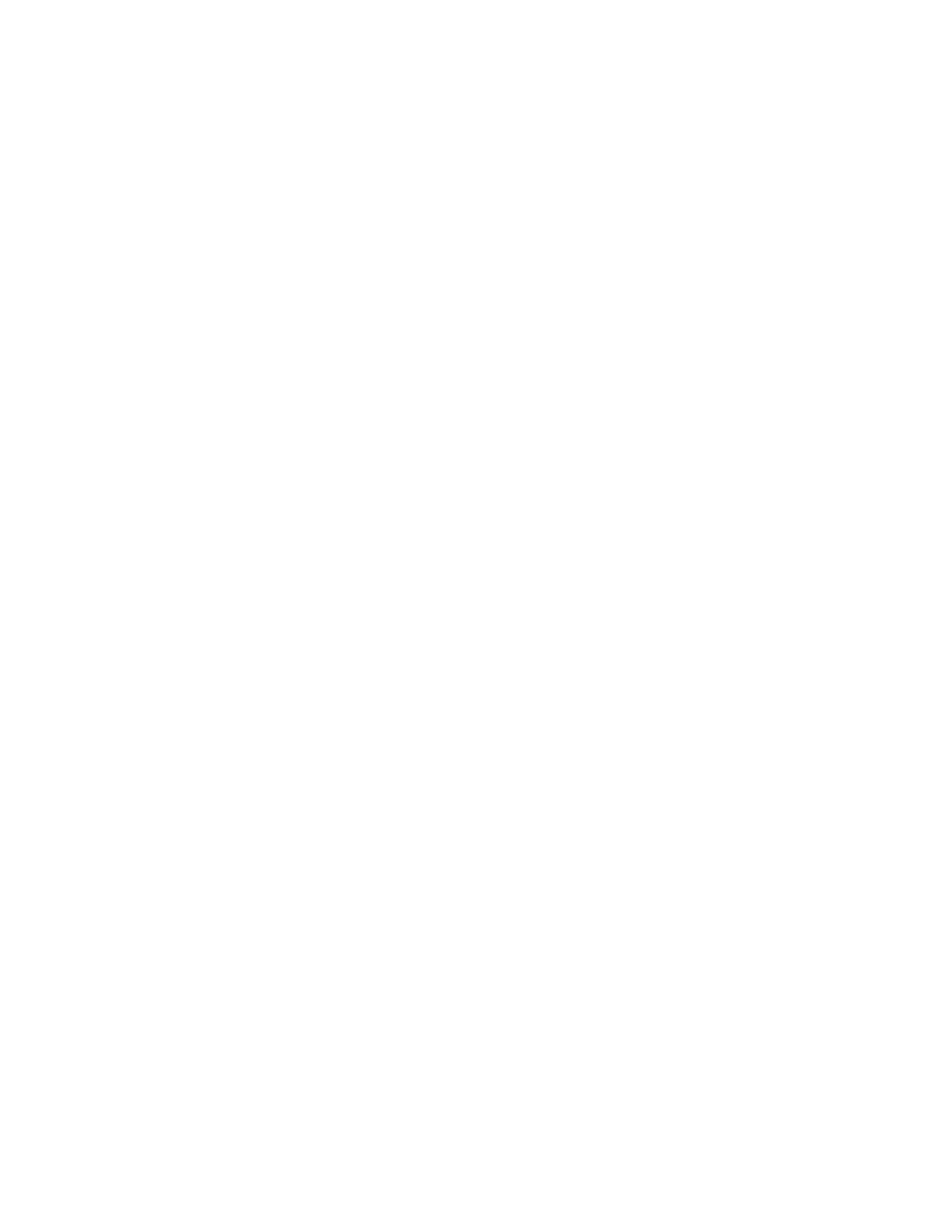
Installera mer minne
Datorn har två minneskortplatser som du kommer åt genom att ta bort datorns
underdel. MacBook levereras med minst två 2 gigabyte (GB) 1 066 MHz DDR SDRAM-
minne (Double Data Rate (DDR3) Synchronous Dynamic Random-Access Memory)
installerat. Båda minneskortplatserna hanterar SDRAM-moduler som uppfyller följande
krav:
 Formatet DDR DDR3 (Double Data Rate Small Outline Dual Inline Memory Module)
 1,18 tum
 204 stift
 1 GB eller 2 GB
 RAM-minne av typen PC3-8500 DDR3 SO-DIMM 1066 MHz
Du kan lägga till två stycken minnesmoduler i storleken 2 GB för maximalt upp till 4 GB
totalt minne. För bästa prestanda bör du installera likadana minnesmoduler i båda
kortplatserna.
Så här installerar du minne i MacBook:
1
Följ steg 1 till 3 som börjar på sidan 35.
Viktigt:
När du tar bort bottenskalet exponeras känsliga inre komponenter. Undvik att
röra vid andra delar än minneskomponenten när du tar bort eller lägger till minnet.
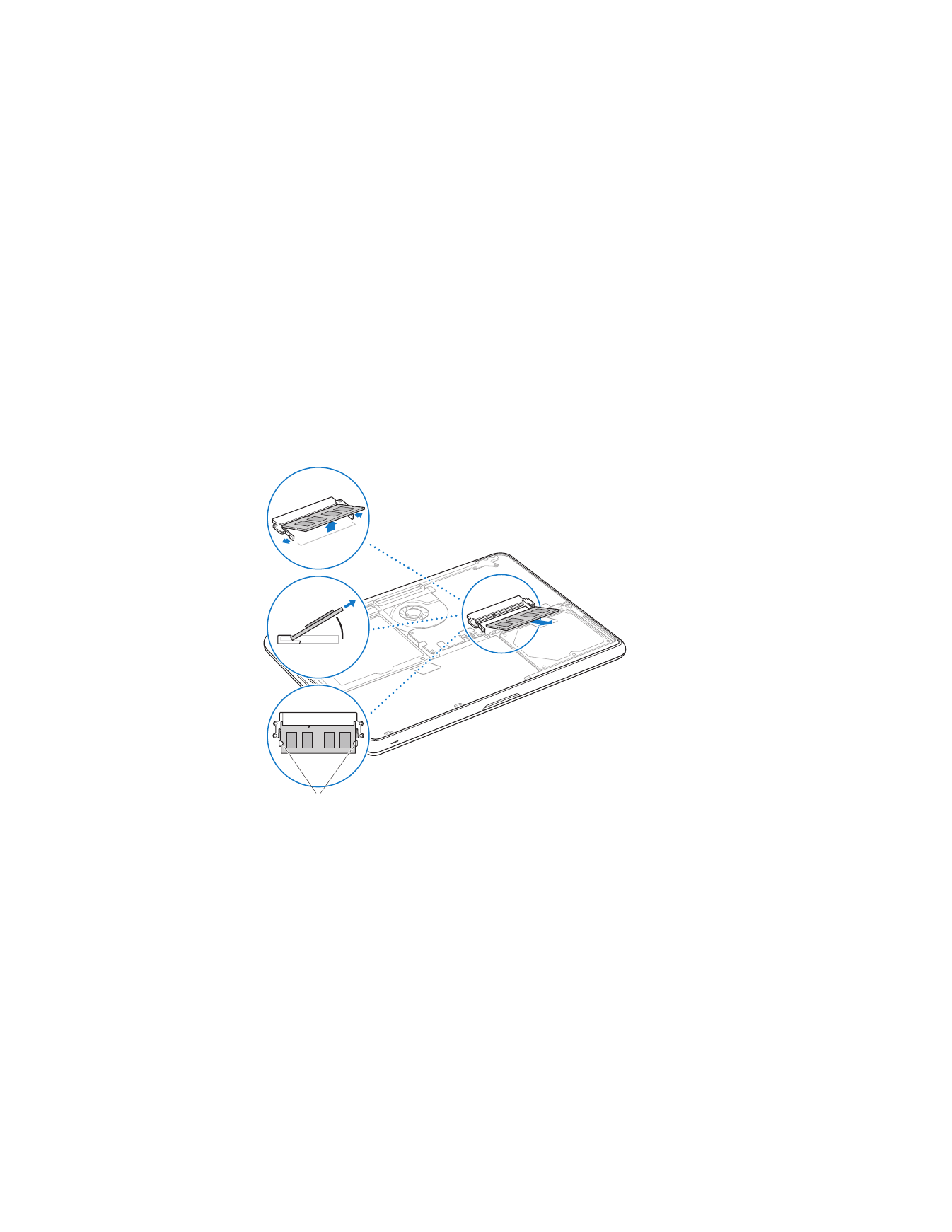
Kapitel 3
Förbättra din MacBook
45
2
Tryck på spakarna på sidorna av minnesmodulen utåt så att minnesmodulen släpper
från minneskortsplatsen.
Minnet matas ut i vinkel. Innan du tar bort det ser du till att de halvcirkelformade
skårorna är synliga. Om de inte är synliga trycker du utmatningsspakarna utåt igen.
Skåror
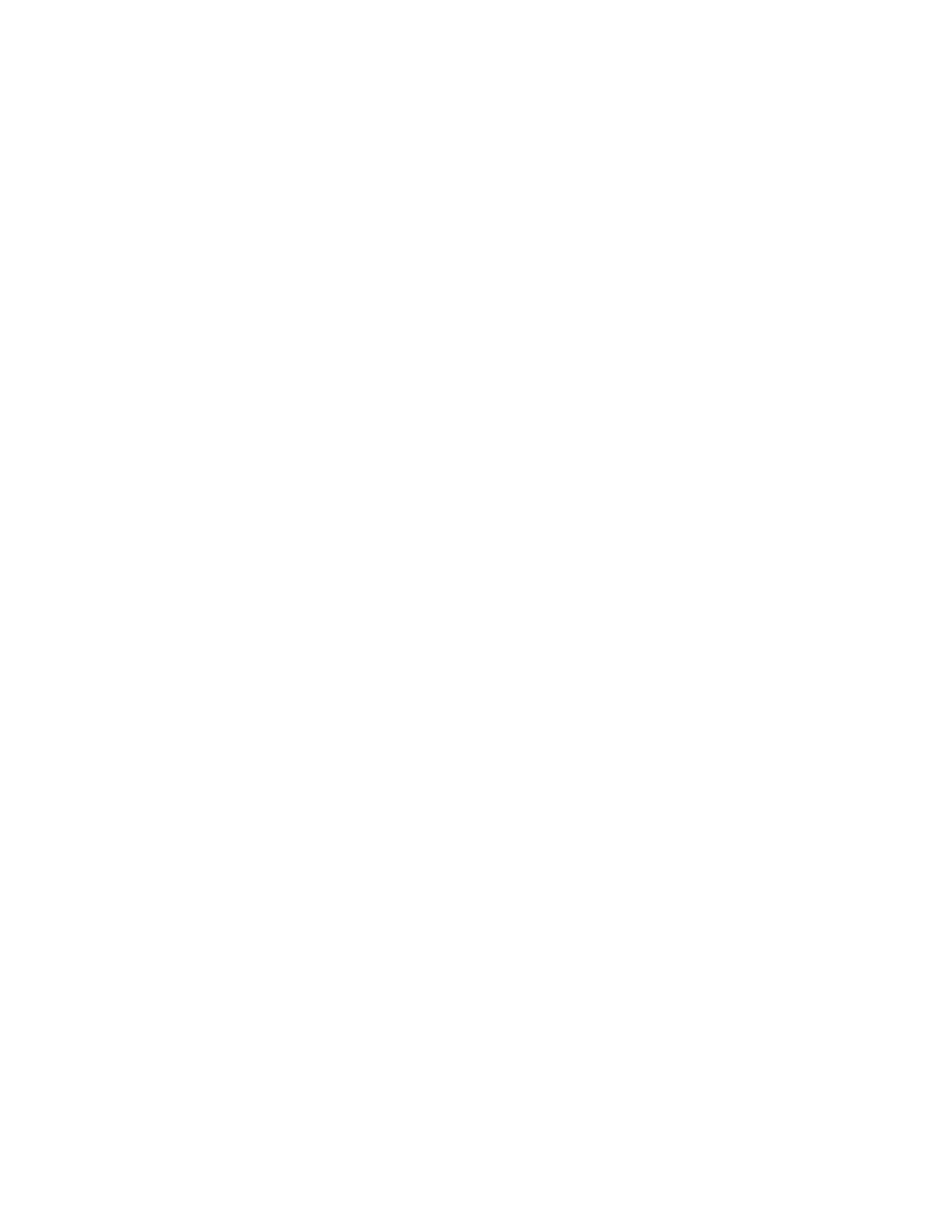
46
Kapitel 3
Förbättra din MacBook
3
Håll minnesmodulen i skårorna och avlägsna den från kortplatsen.
4
Ta bort den andra minnesmodulen.
Viktigt:
Håll minnesmodulerna i deras kanter och se till att inte vidröra guldkontakterna.
5
Så här installerar du den nya minnesmodulen i kortplatsen:
a
Passa in skåran i guldkanten med skåran i den undre minneskortplatsen.
b
Håll kortet i vinkel och skjut in det i minneskortsplatsen.
c
Använd två fingrar till att trycka ner minnesmodulerna med ett jämnt och stadigt
tryck. Det hörs ett svagt klickljud när minneskortet snäpper fast på rätt sätt.
d
Upprepa dessa steg om du ska installera en ytterligare minnesmodul i den övre
kortplatsen. Tryck neråt på modulen tills den ligger platt.
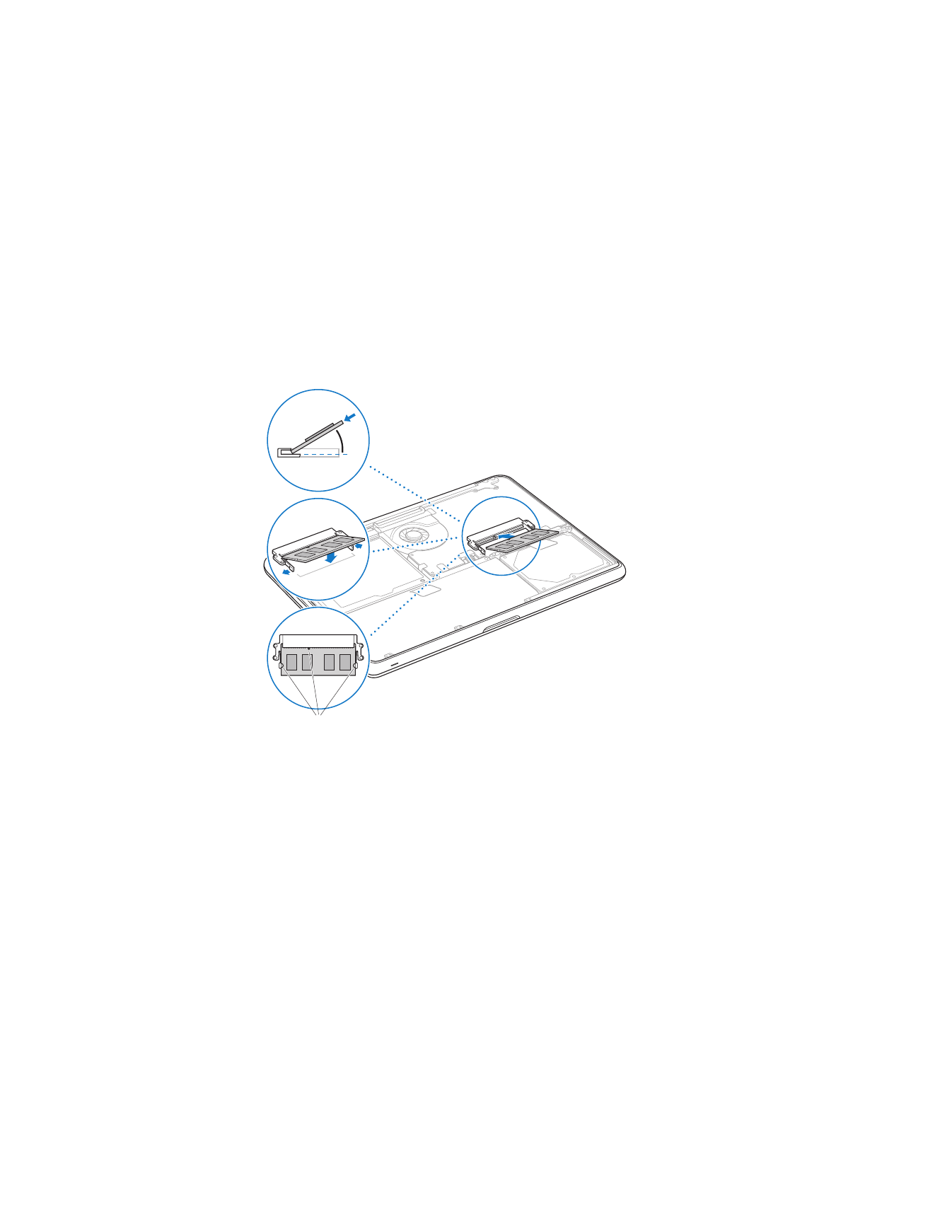
Kapitel 3
Förbättra din MacBook
47
För att sätta tillbaka bottenhöljet följer du anvisningarna i steg 10 och 11 på sidan 42
och sidan 43.
Skåror
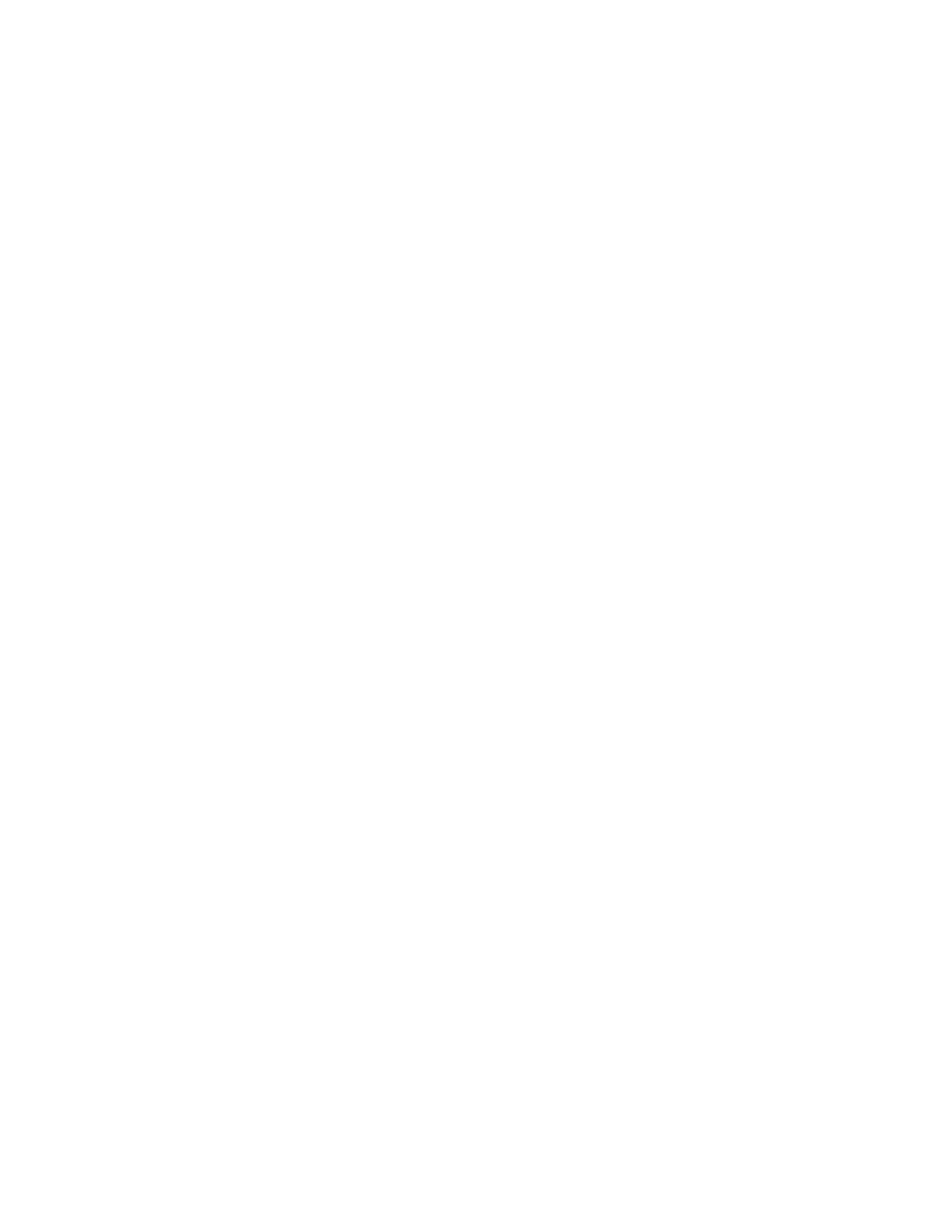
48
Kapitel 3
Förbättra din MacBook